Az Office 2013-at egy virtuális gépen futtattam a Mac rendszeren több mint egy éve, de hirtelen másnap, amikor megpróbáltam megnyitni a Word-t, a következő hibaüzenetet kaptam:
Cannot verify license for this product
Hmmm, természetesen van engedélyem! A termékkulcs érvényben volt, és az interneten keresztül jól működött, amikor először telepítettem, ezért nem tudtam pontosan, hogy miért kaptam ezt a hibát. Mindenesetre, miután játszottál néhány lehetséges megoldással, most fut a hibaüzenet megjelenése nélkül. Ebben a cikkben felsorolom azokat a különböző lépéseket, amelyekkel megpróbáltam megoldani a problémát, és remélhetőleg az Ön számára fog működni.
Megjegyzés:az Office 2010, 2013 vagy 2016 használatakor. Az alábbi javítások a telepített Office bármelyik verziójával működnek.
1. módszer - Idő módosítása & amp; Reactivate
Az egyik javaslat az volt, hogy a rendszeridő visszaálljon az Office eredeti telepítésének dátumára, majd adja meg újra a termékkulcsot, kapcsolja be a terméket, majd módosítsa az időt az aktuális dátumra. Tehát miután megváltoztatta az időt a számítógépen, megadhatja a termékkulcsot a VezérlőpultProgramok és funkcióklehetőségével.
Most ellenőrizze a "Termékkulcs megadásamelletti választógombot, majd kattintson a Tovább gombra.
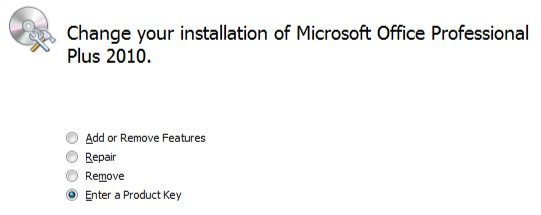
Most keresse meg az Office termékkulcsát, amely általában a csomagoláson található, és írja be a dobozba.
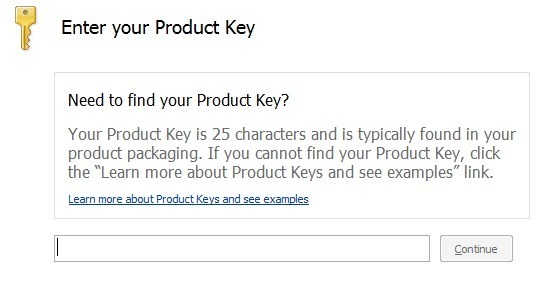
Miután elkészült , bármelyik programot elindíthatja az Office-ban és aktiválhatja. Ezen a ponton, ha sikeresen aktiválódik, megváltoztathatja az időt az aktuális dátumra és időre. Az újraindítás után is aktiválnia kell. Ha nem, olvasd el!
2. módszer - Rendszer-visszaállítás
Ha az Office rendben volt, és hirtelen elkezdte ezt a problémát, mindig próbálkozhat a rendszervisszaállítással. A rendszer visszaállításához kattintson a Start gombra, és írja be a rendszer visszaállítását. A használatát itt is olvashatja:
/a-rendszer-visszaallitas-engedelyezese-vagy-tiltasa-a-windows-rendszerben
Próbálja meg a számítógépet olykor visszaállítani, amikor tudta, problémák
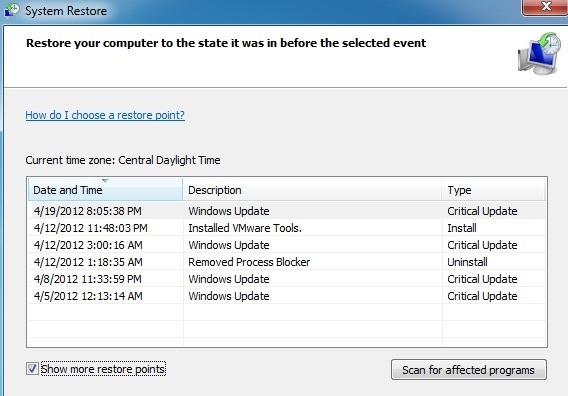
3. módszer - Office szoftver védelmi platform
Ha Office 2010 programot futtat, akkor az Office 2010 SP1 egy új szolgáltatás, az Office Software Protection Platform, amely néha megköveteli az Office újraaktiválását. A következő lépések végrehajtásával javíthatja (nem követeli meg az iroda eltávolítását vagy újratelepítését):
1. Írja be services.msca keresőmezőbe, és állítsa le a Office Szoftver védelmi platformnevű szolgáltatást.
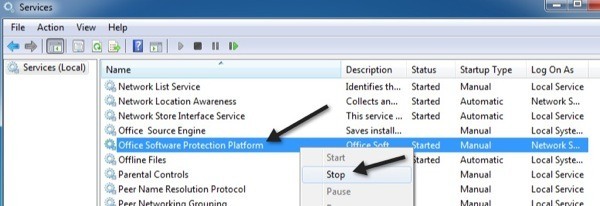
2. Most keresse fel a C: \ ProgramData \ Microsoft \ OfficeSoftwareProtectionPlatformnevet és nevezze át tokens.dattokens.oldnevet.
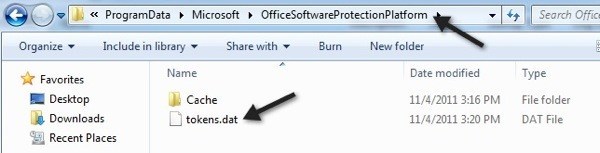
Vegye figyelembe, hogy a ProgramData mappának meg kell nyitnia az Explorer programot, és kattintson a Rendezés gombra, majd kattintson a Mappa és a Keresés lehetőségre.
/ s>3. Most menjen a C: \ ProgramData \ Microsoft \ OfficeSoftwareProtectionPlatform \ Cachemappába, és nevezze át cache.data cache.oldnevet.
4. Most indítsa újra a számítógépet és nyissa meg az Office programot. Meg kell adnia a termékkulcát, majd újra kell indítani. Ismét megnyissa bármelyik Office programot, és lehet, hogy még egyszer be kell írnia a kulcsot. Azt fogja kérni, hogy aktiválja az internetet, és jó vagy.
4. módszer - Uninstall & amp; Újratelepítés
Ha még mindig problémái vannak, előfordulhat, hogy teljes eltávolítást és újratelepítést kell végrehajtania, majd újra aktiválni kell az Office-t. Azonban ezt a módszert úgy végzi el, hogy megfelelően eltávolítja a Microsoft FixIT eszközt. Győződjön meg róla, hogy a telepített változatnak megfelelő verziót töltötte le.
Eltávolíthatja a Vezérlőpult használatát, de javaslom a FixIT eszköz, mivel tényleg megtisztítja az összes fájlt, stb. Ez egyben jó ötlet, ha valamilyen CCleaner-t használunk az eltávolítás utáni bal oldali bejegyzések törléséhez. Ezen a ponton folytassa, és próbálja újra telepíteni az Office-t az eredeti CD / DVD használatával, majd aktiválja a terméket.
Remélhetőleg az egyik fenti módszer megoldotta a problémát! Ha nem, írjon meg egy megjegyzést itt a beállításaival kapcsolatban, és megpróbálunk segíteni! Enjoy!